当您尝试清理或重新格式化U盘,却发现某个分区顽固地拒绝删除时,这无疑是一个令人头疼的问题,这种情况不仅阻碍了您对U盘的正常使用,还可能隐藏着更深层次的系统或硬件问题,本文将深入探讨U盘分区无法删除的常见原因,并提供一系列从简到繁、行之有效的解决方案,帮助您彻底解决这一难题。

问题根源:为何分区无法删除?
在着手解决问题之前,了解其背后的成因至关重要,U盘分区无法删除可归结为以下几点:
- 写保护状态: 这是最常见的原因,部分U盘侧面设有一个物理写保护开关,一旦拨动,U盘将进入只读模式,任何修改操作(包括删除分区)都会被拒绝,某些软件或系统错误也可能导致U盘被逻辑锁定为写保护状态。
- 系统或软件占用: 如果U盘中的某个文件或分区正在被系统后台进程或其他应用程序(如杀毒软件、备份工具)占用,Windows磁盘管理工具会为了保护数据完整性而禁止删除操作。
- 分区属性特殊: 某些分区可能被设置为“活动”分区或包含引导信息,系统会默认保护这类关键分区,防止误删导致系统无法启动。
- 虚拟磁盘服务错误: Windows的磁盘管理功能依赖于虚拟磁盘服务(VDS),如果该服务出现异常或响应超时,可能会导致分区操作失败。
- 硬件故障: 在少数情况下,U盘主控芯片或闪存损坏也可能导致其无法响应正常的分区管理指令。
解决方案:从简到繁,逐步攻克
针对上述原因,我们可以按照以下顺序尝试解决:
基础检查与磁盘管理
- 检查物理写保护开关: 首先请仔细检查您的U盘,确保其侧面的写保护开关(如有)处于关闭状态。
- 使用磁盘管理工具:
- 右键点击“此电脑”,选择“管理”,进入“磁盘管理”。
- 找到您的U盘,右键点击您想删除的分区,选择“删除卷”。
- 如果提示“该卷正在使用”或类似错误,请尝试关闭所有可能占用U盘的程序,然后重新插拔U盘再试。
使用DiskPart命令行工具
如果图形化界面无法解决问题,DiskPart这个强大的命令行工具通常是下一站,它能以更高的权限执行磁盘操作。
操作步骤:

- 以管理员身份运行命令提示符,在开始菜单搜索“cmd”,右键点击并选择“以管理员身份运行”。
- 输入
diskpart并回车,启动DiskPart工具。 - 输入
list disk并回车,列出系统中所有磁盘,请根据大小仔细辨别您的U盘是哪一个(磁盘1)。 - 输入
select disk X(X为您的U盘磁盘号)并回车,选中目标U盘。 - 输入
list partition并回车,查看该U盘上的所有分区。 - 输入
select partition Y(Y为要删除的分区号)并回车,选中目标分区。 - 输入
delete partition override并回车。override参数是关键,它能强制删除分区,无视大部分常规限制。
警告: DiskPart操作直接且不可逆,请务必确认选中的磁盘和分区无误,否则可能导致数据永久丢失。
借助第三方专业分区软件
对于不熟悉命令行的用户,第三方分区管理软件是更友好的选择,例如傲梅分区助手、MiniTool Partition Wizard等免费软件,通常拥有更强大的内核,能够处理系统工具无法解决的分区问题。
操作流程通常非常简单:
- 下载并安装任意一款信誉良好的分区管理软件。
- 运行软件,在主界面中找到您的U盘。
- 右键点击无法删除的分区,选择“删除分区”或类似的选项。
- 确认操作后,点击软件主界面的“执行”或“应用”按钮,软件会自动处理剩余工作。
相关问答 (FAQs)
问题1:为什么我的U盘没有写保护开关,但还是提示“写保护”?
解答: 这种情况属于“逻辑写保护”,通常是由于不正常的插拔、病毒感染或系统错误导致的,您可以尝试通过注册表编辑器(regedit)定位到HKEY_LOCAL_MACHINESYSTEMCurrentControlSetControlStorageDevicePolicies,查看是否存在名为WriteProtect的DWORD值,并将其数值数据改为0,如果不存在该路径,可以尝试新建,修改后需重启电脑生效,若此方法无效,使用前述的DiskPart命令 attributes disk clear readonly 也能清除写保护属性。

问题2:使用DiskPart删除分区会丢失U盘上的所有数据吗?
解答: 会的。 delete partition命令会彻底清除所选分区上的所有文件系统信息和数据,使其变回未分配空间,在执行任何删除或格式化操作之前,如果U盘中有重要数据,请务必先将其备份到电脑或其他安全存储设备中,一旦操作完成,数据恢复将变得非常困难且成功率无法保证。
【版权声明】:本站所有内容均来自网络,若无意侵犯到您的权利,请及时与我们联系将尽快删除相关内容!

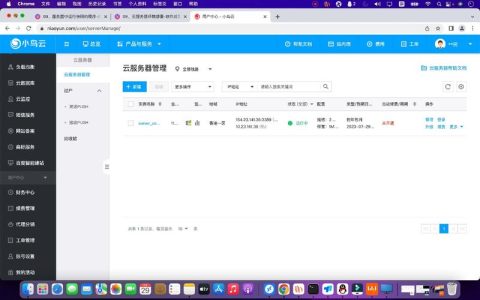


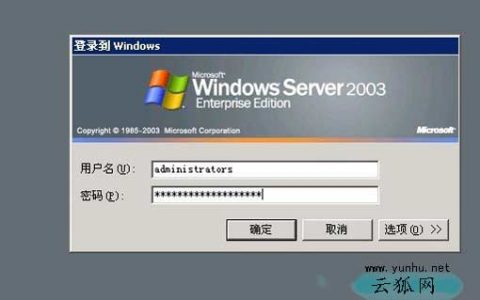

发表回复